Рассмотрим создание отчета с помощью Мастера отчетов
Использование Мастера по разработке отчетов является быстрым и защищенным от ошибок способом создания нового отчета. Отчет, созданный мастером, можно использовать в том виде, в котором он был создан, или улучшить путем внесения изменений. Чтобы создать отчет с помощью мастера по разработке отчетов, надо нажать кнопку Мастер отчетов (см. выше):
Появится окно диалога Новый отчет. Оно аналогично окну создания формы. Ваши действия начинаются с выбора таблицы/запроса (см. рис. 8.2) и ее/его полей.

Рис. 8.2. Создание отчета с помощью Мастера
Затем можно добавить уровни группировки, например, как здесь – по группам (см. рис. 8.3) и сортировку.
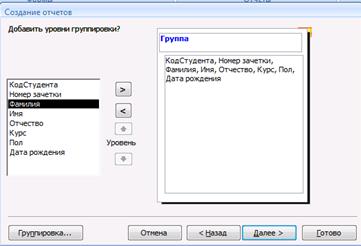
Рис. 8.3. Уровни группировки
Создание отчета мастером закончено. Вы можете просмотреть образец отчета. Для этого можно нажать кнопку или выполнить пункт Предварительный просмотр. Если отчет нужно несколько изменить, воспользуйтесь Конструктором. Пример отчета приведен на рис. 8.4.
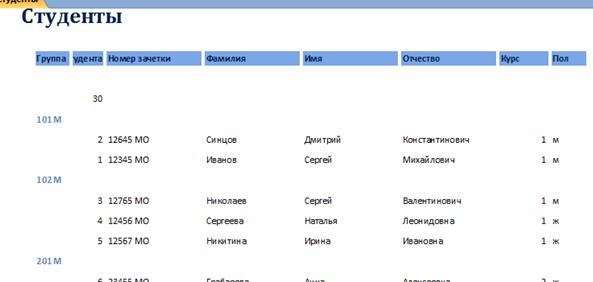
Рис. 4. Фрагмент отчета Студенты
1.2.1. Создание отчета с помощью Конструктора
Пользователь может начать с пустого отчета и самостоятельно разместить в нем все необходимые поля, надписи и другие элементы управления.
Для создания отчета без помощи мастера нужно, находясь в окне БД, щелкнуть по вкладке Создание, а затем по кнопке Конструктор отчетов  . На экране появится окно диалога Новый отчет. Нажмите кнопку Добавить поля
. На экране появится окно диалога Новый отчет. Нажмите кнопку Добавить поля  и выберите таблицу/запрос, содержащую данные, которые следует представить в отчете и их поля просто перенесите в область отчета. Если отчет не должен содержать данные, не делайте выбор из этого списка.
и выберите таблицу/запрос, содержащую данные, которые следует представить в отчете и их поля просто перенесите в область отчета. Если отчет не должен содержать данные, не делайте выбор из этого списка.
На экране появится окно конструктора отчетов (см. рис. 8.5).
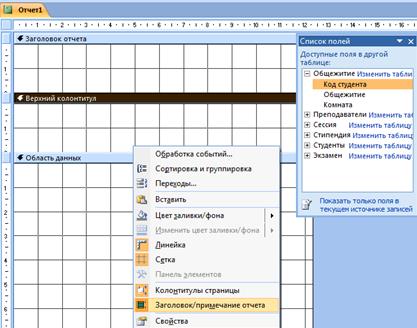
Рис. 8.5. Окно Конструктора отчетов
Заголовок отчета, колонтитулы и примечания можно добавить с помощью контекстного меню.
Мы не будем останавливаться на инструментарии, рассмотренном при создании форм (это создание полей, надписей, вычисляемых полей и т. д.) – вы можете повторить это, прочитав материал соответствующего блока. Например, для печати эмблемы фирмы можно в заголовке отчета создать ЭУ Рисунок или Свободная рамка объекта. Все ЭУ создаются в разделах отчета теми же способами, что и в формах. Остановимся на принципиальном отличии отчета от формы — создании групп.
8.3. Сортировка и группирование
Обычно записи в отчете требуется расположить в определенном порядке. В меню имеется команда Группировка  . С помощью этой команды можно просто провести сортировку отчетных данных или можно определить группирование данных. Сортировка задается по определенному полю (наиболее часто используемый способ) или по выражению, т. е. вычисляемому полю, либо по первой букве символьного поля. Полей сортировки может быть до 10. При выборе команды Группировка на экране появляется окно следующего вида (см. рис. 8.6).
. С помощью этой команды можно просто провести сортировку отчетных данных или можно определить группирование данных. Сортировка задается по определенному полю (наиболее часто используемый способ) или по выражению, т. е. вычисляемому полю, либо по первой букве символьного поля. Полей сортировки может быть до 10. При выборе команды Группировка на экране появляется окно следующего вида (см. рис. 8.6).
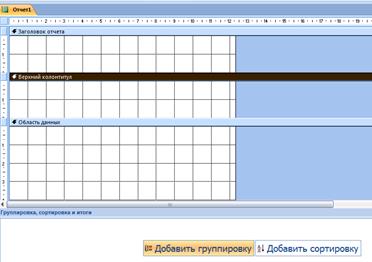
Рис. 8.6. Добавление группировки и сортировки
Можно создать вложенную группировку, для этого нужно внести несколько полей в верхнюю часть окна и открыть заголовки (примечания) в нижней части. Окно конструктора при этом будет содержать следующие разделы (см. рис. 8.7)
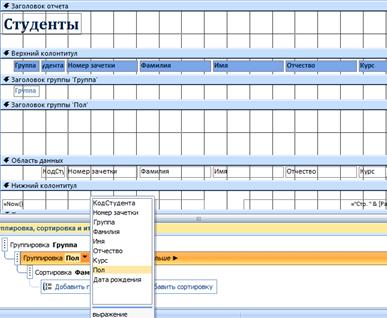
Рис.7. Окно Сортировка и группировка
8.4.Режимы окна отчета
Окно отчета может находиться в одном из трех режимов: режиме конструктора, режиме просмотра образца и режиме предварительного просмотра.
Режим конструктора предназначен для создания новых и изменения существующих отчетов;
Режим просмотра образца предназначен для предварительной оценки правильности шрифтового оформления и расположения элементов управления в отчете. В этом режиме изображаются все разделы отчета, а также несколько записей в области данных. При этом выполняется сортировка и группирование данных, однако не используются ни условия отбора, ни объединение таблиц, определенные в базовом запросе.
В режиме предварительного просмотра отчет выглядит на экране так, как он выглядел бы, будучи напечатан. Напечатанный отчет может выглядеть иначе, чем на экране в режиме предварительного просмотра, если для его оформления используются немасштабируемые шрифты. Масштабируемыми являются шрифты Тгyе Туре и некоторые другие шрифты.
При просмотре отчета в режиме просмотра образца или в режиме предварительного просмотра можно изменять масштаб изображения отчета. Для возврата в режим конструктора нажмите кнопку Закрыть на панели инструментов в окне образца. Чтобы перейти в режим предварительного просмотра из режима конструктора нажмите кнопку Предварительный просмотр на панели инструментов. Для возврата в режим конструктора нажмите кнопку Закрыть на панели инструментов в окне предварительного просмотра.
8.5. Печать отчета
Чтобы напечатать готовый отчет, нужно нажать кнопку Печать на панели инструментов. Напечатанный отчет может содержать пустые страницы. Как правило, это является следствием того, что размеры отчета превышают размер бумаги, которая используется для печати. Чтобы в отчете не было пустых страниц, сумма полной ширины отчета с шириной правого и левого полей не должна превышать ширину бумаги, указанную при настройке печати (смотрите следующую формулу):
Ширина отчета + Левое поле + Правое поле <= Ширина бумаги
Если отчет содержит слишком много пустого пространства вокруг разделов и элементов управления, то его можно уменьшить, изменив размеры и определив некоторые свойства разделов и элементов управления. При печати отчета очень важно правильно задать свойства отчета, его разделов и некоторых ЭУ. Свойства отчета вызываются двойным щелчком мыши по прямоугольнику на пересечении горизонтальной и вертикальной линеек, либо из контекстного меню, вызванного, когда указатель мыши находился в серой области бланка отчета вне разделов. Свойства разделов вызываются двойным щелчком мыши по серой полосе с названием раздела. Свойства любого ЭУ вызываются двойным щелчком мыши по этому ЭУ.
Для печати всего отчета важны свойства Верхний колонтитул и Нижний колонтитул. Возможные значения:
– Все страницы — колонтитулы печатаются на всех страницах;
– Без заголовка — колонтитулы не печатаются на тех страницах, где печатался заголовок отчета;
– Без примечания — колонтитулы не печатаются на тех страницах, где печаталось примечание отчета;
– Без заголовка/примечания — колонтитулы не печатаются на тех страницах, где печатались заголовок или примечание отчета.
Для печати разделов отчета важны свойства Конец страницы и Не разрывать. Свойство Конец страницы может принимать значения:
– Отсутствует — расставлять страницы не обращая внимание на начало/конец раздела;
– До раздела — поставить конец страницы перед началом раздела;
– После раздела — поставить конец страницы после конца раздела;
– До и после раздела — поставить конец страницы до начала и после конца раздела.
Для того чтобы в приведенном в качестве примера отчете Список студентов каждая группа печаталась на отдельной странице, нужно задать значение После раздела в свойстве Конец страницы раздела Примечание группы Группа. Чтобы разделы не разрывались при печати, нужно задавать значение «Да» в свойстве Не разрывать.
При печати отчета важно правильно выделить место для ЭУ, особенно если это длинное символьное поле или поле типа Mемо. У ЭУ типа поле есть свойства Расширение и Сжатие. Если задать значение «Да» в свойстве Расширение, при необходимости будет автоматически увеличиваться высота области, выделенной полю на бланке отчета. Раздел, в котором находится такой ЭУ, автоматически получает значение « Да » в свойстве Расширение. По умолчанию вместо полей, содержащих пустые значения, на страницах отчета остается пустое пространство. Для удаления этого пустого пространства следует использовать свойство Сжатие. Поле, имеющее значение « Да », в этом свойстве не занимает места при печати отчета, если содержит пустое значение или строку нулевой длины.
Вера Александровна Никольская
ИНФОРМАЦИОННОЕ ОБЕСПЕЧЕНИЕ УПРАВЛЕНИЯ I.
Учебное пособие для студентов вечернего и заочного отделения, обучающихся по специальности «Документоведение и документационное обеспечение управления».
Редакторы: Л.П. Шахрова
Н.И. Морозова
Лицензия ПД № 18-0062 от 20.12.2000

Подписано к печати: Формат 60х90 1/16
Печ.л. 3,5 Тираж 100 экз. Заказ
Цена договорная

Типография НГЛУ им.Н.А. Добролюбова
603155, Н.Новгород, ул. Минина 31а.








